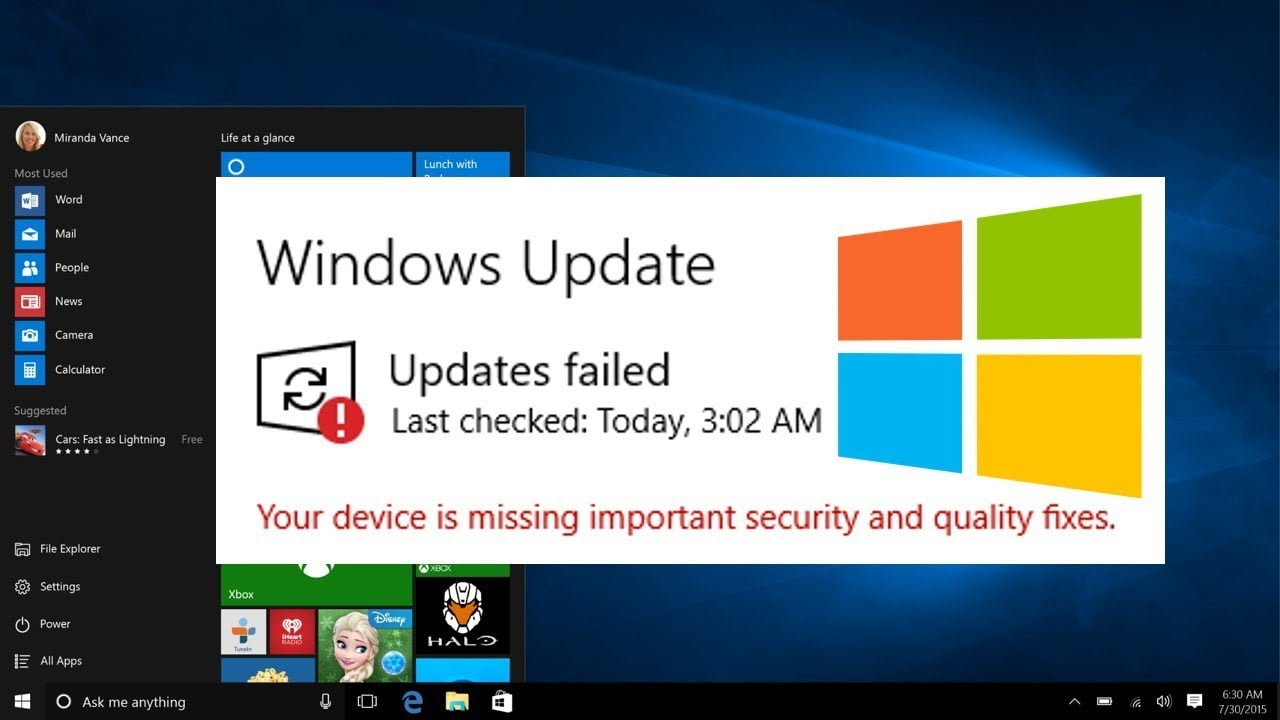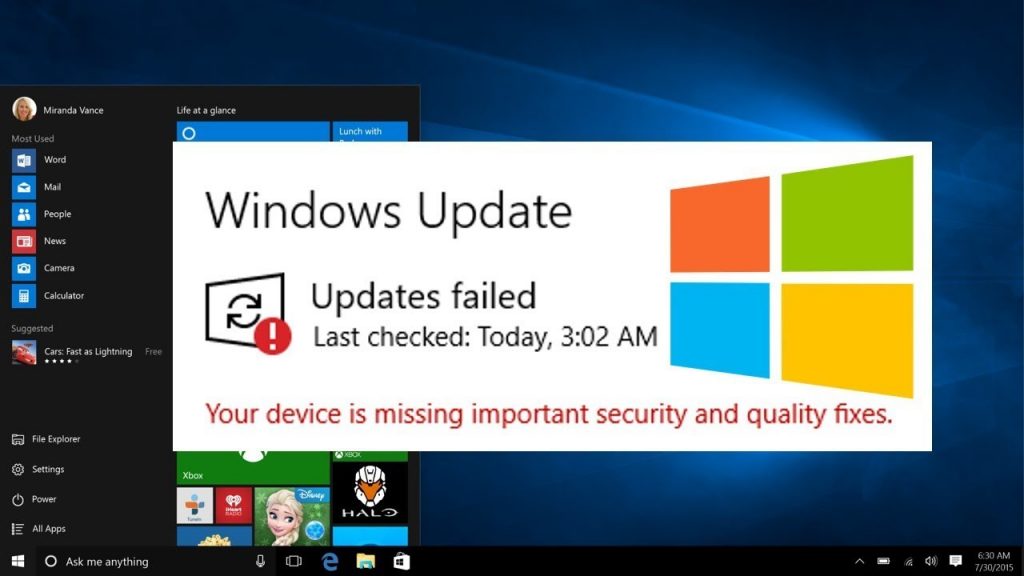
Terkadang dalam melakukan update Windows di komputer tidak selamanya berjalan mulus seperti munculnya pesan error your device is missing important security and quality fixes, masalah ini dapat terjadi karena berbagai penyebab. Lantas, bagaimana cara mengatasinya?
Munculnya pesan error saat install update Windows, bahkan setelah melakukan reset Windows bisa menjadi suatu pengingat bahwa telah terjadi masalah yang harus segera diperbaiki. Faktor penyebabnya beragam, sehingga bisa terus memunculkan pesan error tersebut meskipun tidak ada update yang tersedia untuk di install.
Faktor Penyebab “your device is missing important security and quality fixes”
Terdapat beberapa faktor penyebab munculnya pesan error your device is missing important security and quality fixes, apa saja? Dengan mengetahui penyebabnya, setidaknya anda bisa segera memperbaikinya dengan cepat sehingga masalah tersebut tidak muncul kembali. Berikut penyebabnya:
- Paket update rusak atau tidak kompatibel
- Saat proses instalasi update Windows berjalan terjadi gangguan koneksi internet yang buruk atau tidak stabil, kemudian anda membatalkan prosesnya dengan paksa.
- Tingkat Telemetry diatur hanya ke tingkat Security saja
Terlepas dari faktor penyebab terjadinya error, maka perlu mencari solusi yang tepat agar pesan error tersebut tidak muncul kembali. Terdapat beberapa cara yang bisa anda coba hingga masalah error ini dapat teratasi. Berikut uraiannya.
Baca juga:
- Cara termudah memperbaiki BOOTMGR is Missing di Windows 10, 8, 7
- Jangan Panik! Berikut Cara Mengatasi Keyboard Laptop Tidak Berfungsi di Windows 10 Secara Tiba – Tiba
Cara Mengatasi “your device is missing important security and quality fixes”
Adapun cara praktis mengatasi pesan error your device is missing important security and quality fixes agar tidak muncul kembali dengan melakukan beberapa metode perbaikan, diantaranya sebagai berikut:
1. Troubleshoot Windows Update
Metode pertama untuk mengatasi masalah tersebut, bisa dengan mencoba menjalankan Troubleshoot Windows Update dengan langkah-langkah sebagai berikut:
- Klik ikon Windows, lalu pilih dan klik ikon roda gigi untuk membuka menu Pengaturan
- Kemudian klik “Update & Security”
- Selanjutnya pilih Troubleshoot, kemudian klik Additional Troubleshooters
- Pada jendela Pengaturan, gulir ke bawah dan klik Windows Update. Kemudian klik Run the troubleshooter
- Setelah itu klik Next, lanjut klik Next lagi
- Kemudian tutup jendela Troubleshooter
- Terakhir, Reboot komputer anda
Apabila masih terjadi error, maka bisa mencoba metode kedua di bawah ini dengan melakukan selective startup untuk mengatasi masalah yang terjadi.
2. Select Selective Startup
Adapun cara praktis mengatasi masalah error saat update Windows atau setelah melakukan update, yaitu sebagai berikut:
- Tekan tombol Windows + S, kemudian ketik System Configuration
- Klik System Configuration, dan pilih tab General
- Setelah itu centang pilihan Selective Startup
- Kemudian centang bagian Load System Services
- Lanjut klik tab Services, lalu centang Hide all Microsoft service
- Kemudian klik Disable all
- Terakhir Klik Apply dan OK
Setelah itu, Reboot komputer anda. Apabila masih terjadi error, maka bisa melakukan metode ketiga dengan cara melakukan install ulang Windows Update.
3. Uninstall dan Install Windows update
Metode ketiga memperbaiki pesan error dengan melakukan install ulang Windows Update. Adapun caranya sebagai berikut:
- Tekan tombol Windows + R
- Ketik appwiz.cpl, lalu klik OK
- Pada jendela Programs and Features, pilih dan klik View Installed Updates
- Kemudian pilih update Windows yang mengalami masalah, lalu klik kanan pilih Uninstall
- Reboot komputer anda
Setelah itu, anda lakukan install ulang update Windows dengan cara:
- Tekan tombol Windows + I
- Kemudian klik Updates & Security
- Ketika terdapat Update Windows, maka anda download dan install dengan klik Restart now
- Tunggu proses updates selesai
Demikian cara praktis mengatasi masalah error your device is missing important security and quality fixes dengan melakukan pembaruan ulang atau dengan menjalankan Troubleshoot Windows Update, semoga membantu dalam mengatasi masalah tersebut.